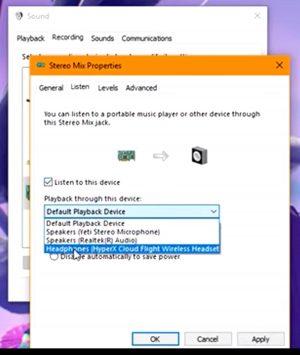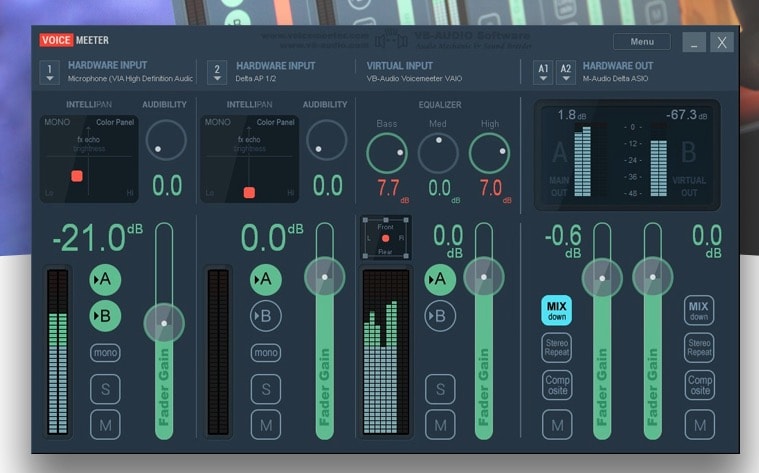Con unas cuantas soluciones rápidas, puedes enviar fácilmente música a tus altavoces y auriculares al mismo tiempo.
¿Es posible reproducir música a través de los altavoces mientras se usan los auriculares al mismo tiempo?
Puede parecer un problema que es mejor dejar para los audiófilos, pero en realidad no es difícil compartir música o vídeos entre dos o más personas que utilizan diferentes dispositivos.
De hecho, hay algunas formas de reproducir el sonido a través de auriculares y altavoces simultáneamente sin arrancarse el pelo tratando de averiguarlo.
Ya sea que uses una PC o una Mac, hay algunas cosas diferentes que puedes hacer para hacer posible la escucha dual con altavoces y auriculares. Puedes ir directamente a la guía dependiendo del sistema que tengas:
Los métodos que mencionamos a continuación también son útiles si quieres reproducir música a través de dos auriculares a la vez.
Cómo reproducir el sonido en los altavoces y los auriculares del PC
Hay tres formas de emitir sonido tanto a los auriculares como a los altavoces si se usa un PC.
La forma más rápida es ajustar la configuración de sonido de su PC mediante el panel de control.
Si esto no funciona, puedes usar un software mezclador de audio de terceros para enviar el sonido a varios dispositivos.
Por último, puede utilizar un divisor de audio o un adaptador Bluetooth para enviar el audio a dos o más dispositivos.
Ajustar la configuración de Windows
Los siguientes pasos le permiten reproducir el sonido a través de los altavoces y los auriculares si utiliza Windows 10.
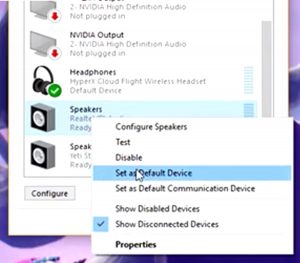
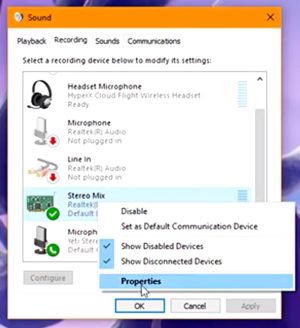
Asegúrese de tener los controladores de la tarjeta de sonido actualizados para asegurarse de que los cambios en la configuración surtan efecto.
Pros
Contras
Usar una aplicación de mezclador de audio
Hay algunas limitaciones para ajustar la configuración de sonido.
Puede causar un corto pero inconfundible retraso entre los auriculares y los altavoces. También hay un ligero descenso en la calidad del sonido.
Si buscas un sonido de calidad profesional, no basta con cambiar los ajustes. Necesitas usar un mezclador de audio.
Un mezclador de audio te permite ajustar las propiedades del sonido para una mejor calidad. También detecta los distintos dispositivos de audio conectados a tu PC y te permite elegir a qué dispositivos enviar el sonido.
Hay varias aplicaciones de mezclador de audio que permiten reproducir el sonido a través de los altavoces y los auriculares simultáneamente.
Pros
Contras
Usar un divisor de audio o un adaptador Bluetooth
Si prefieres dejar tus ajustes en paz, puedes usar un divisor de audio en su lugar. Un divisor ofrece una solución plug-and-play. Simplemente enchufe el divisor en su PC y conecte los auriculares en un puerto y los altavoces en otro.
Es mejor comprar un divisor de audio de alta calidad. Los divisores baratos pueden afectar negativamente la calidad y el volumen del sonido.
Un divisor en Y te permite reproducir el sonido en dos dispositivos de audio. Los divisores múltiples tienen varios puertos que le permiten conectar más de dos pares de auriculares o altavoces a la vez. Algunos divisores múltiples también tienen la funcionalidad adicional de permitirte conectar un micrófono.
Si usas auriculares y altavoces Bluetooth, usa un adaptador Bluetooth. Funciona como un divisor de audio para dispositivos Bluetooth. Conecta el adaptador al puerto USB de tu PC y conecta los dispositivos al adaptador.
Puede que tengas que instalar el adaptador primero. Asegúrese de leer el manual de instrucciones.
Pros
Contras
Cómo reproducir el sonido en los altavoces y los auriculares de Mac
En general, es mucho más fácil tener dos o más altavoces y auriculares al mismo tiempo usando el Mac.
Ajuste la configuración de su Mac
La mejor manera de reproducir el sonido a través de los altavoces y los auriculares al mismo tiempo es configurar un dispositivo de salida múltiple a través de las preferencias de sistema de su Mac.
Este método funciona tanto si utilizas dos dispositivos con cable o dos dispositivos Bluetooth o si tienes un dispositivo con cable y otro con Bluetooth.
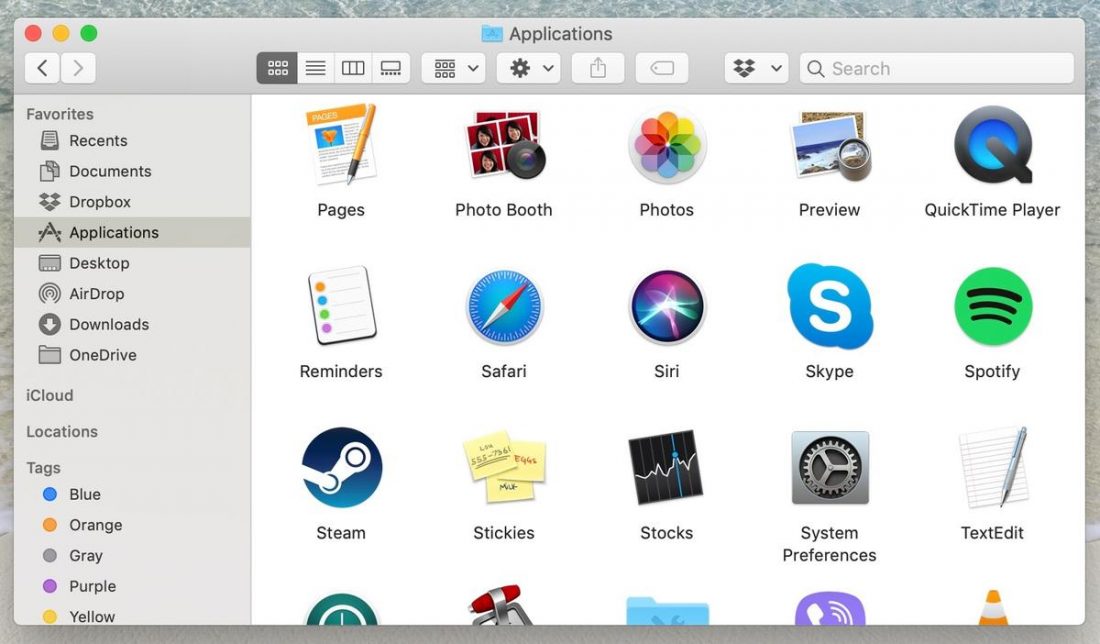
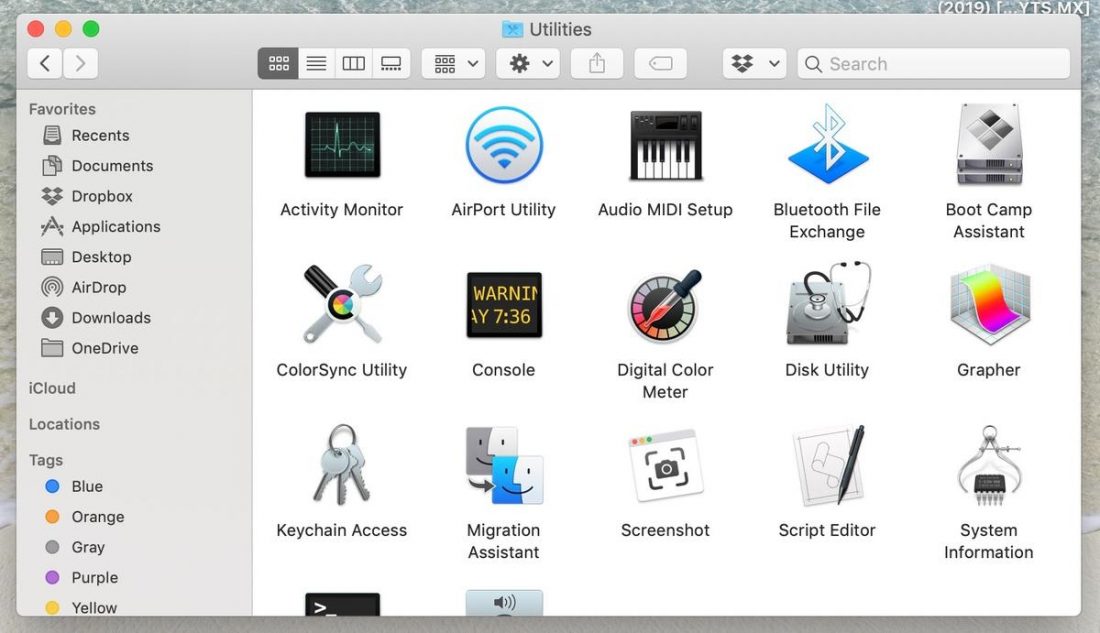
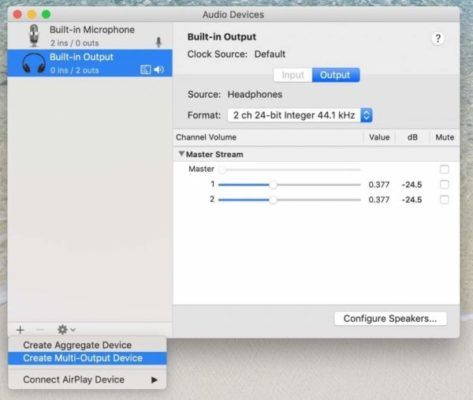

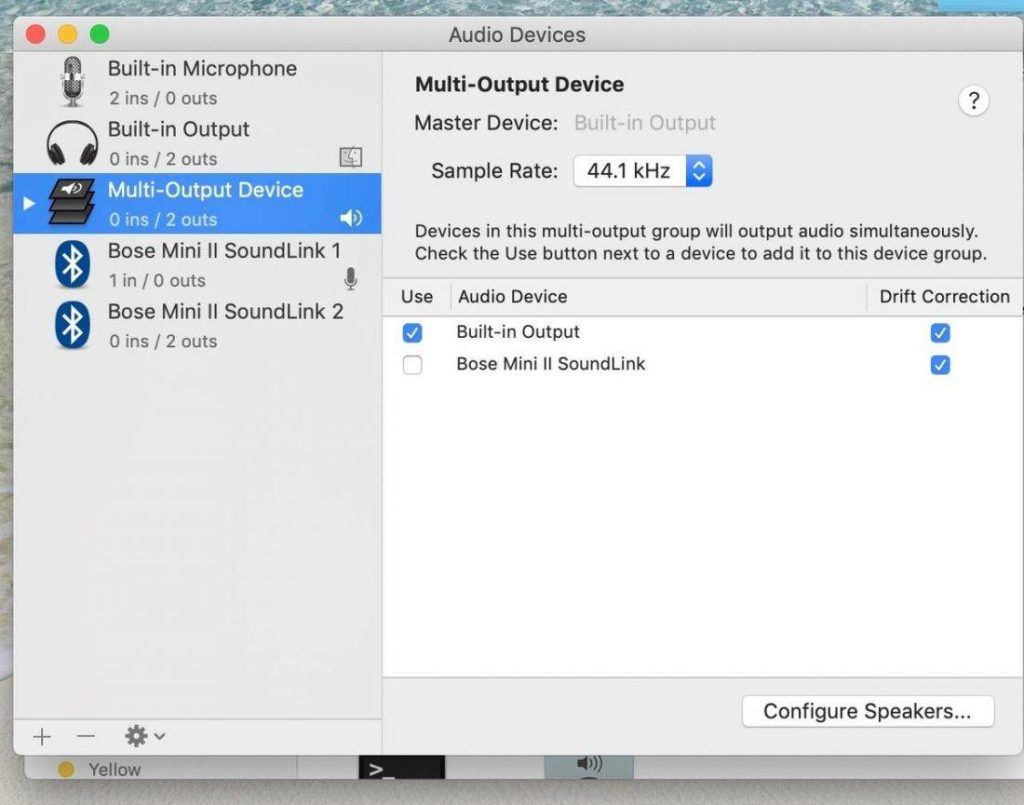
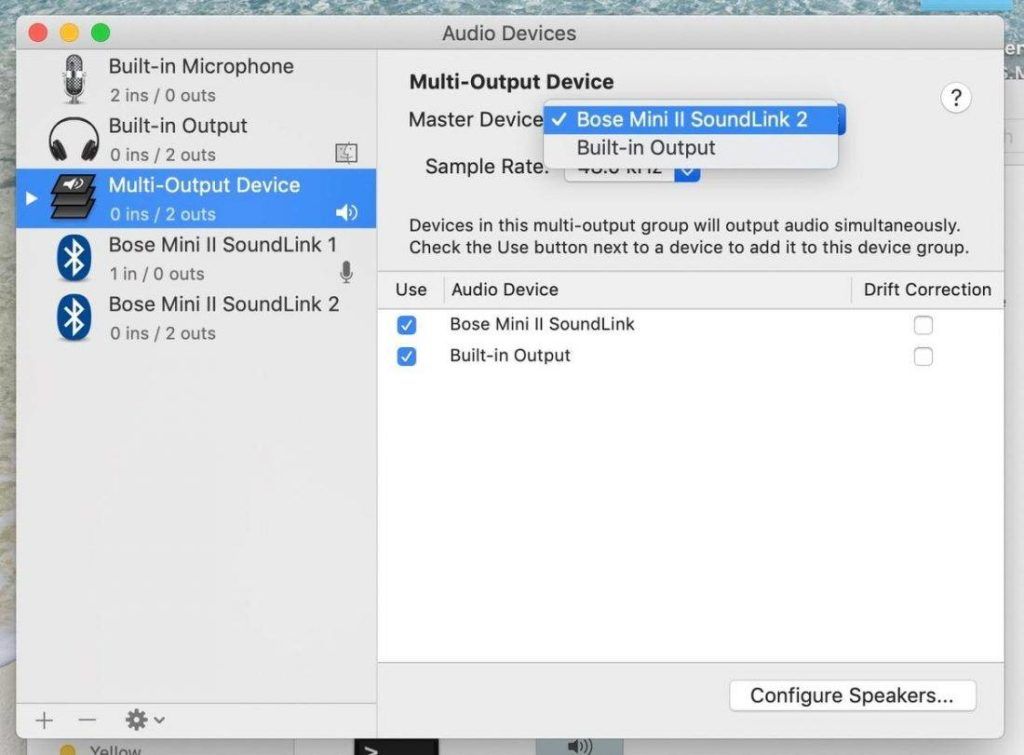
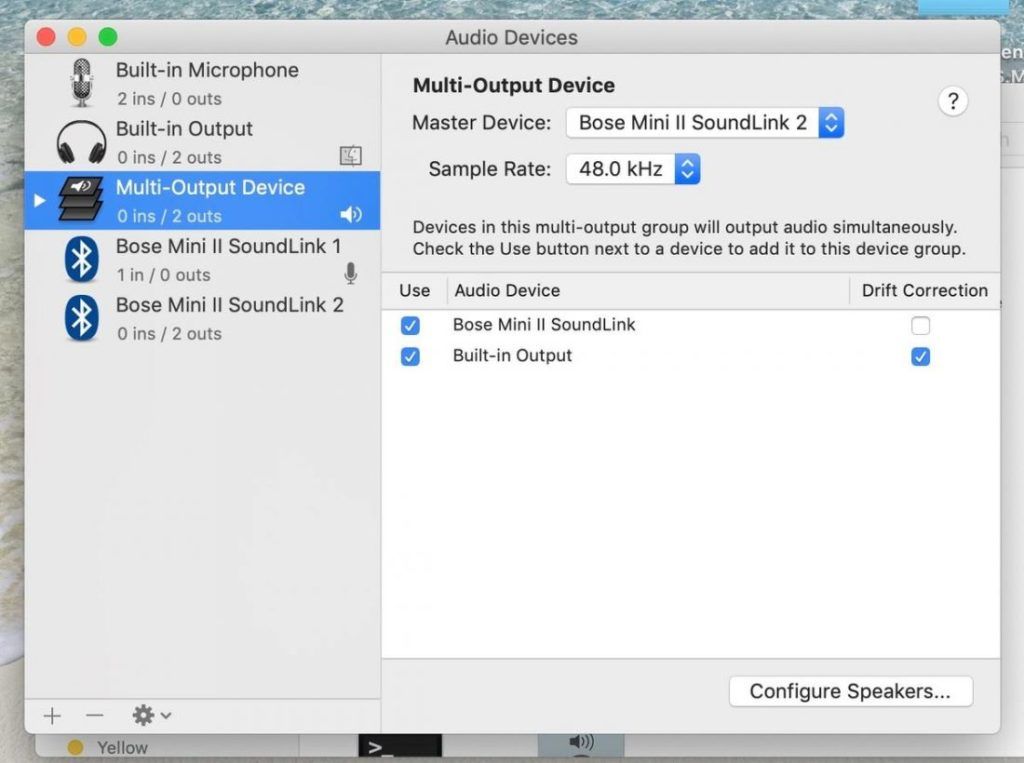
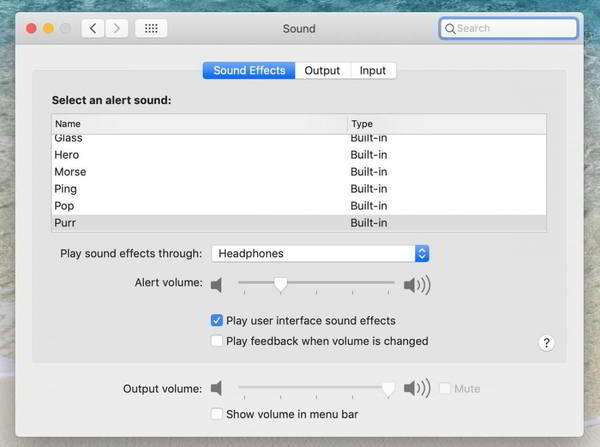
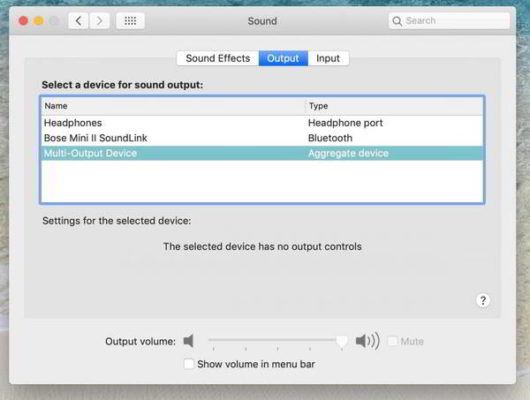
Pros
Contras
Usar un divisor de audio
Si se utiliza un par de auriculares y un juego de altavoces, normalmente no es necesario ir más allá de la creación de un Dispositivo de salida múltiple.
Pero si eres un usuario avanzado con más de dos dispositivos, tal vez quieras usar un divisor de audio o un adaptador Bluetooth para eso.
En caso de que te lo preguntes, ¿puedes también reproducir música a través de tus auriculares y altavoces al mismo tiempo usando tu dispositivo Android o iOS?
Sí, pero no hay ninguna configuración incorporada para Android o iOS que te permita hacer esto.
La forma más fácil es usar un divisor de audio para enviar el sonido a dos o más dispositivos.
Pros
Contras
Conclusión
Esperamos que haya encontrado una manera de reproducir el sonido a través de sus altavoces mientras usa auriculares al mismo tiempo.
De esta manera, puedes seguir disfrutando de tu música o podcasts favoritos sin la distracción del mundo exterior mientras lo compartes con otros que también quieren escucharlo. Es una situación en la que todos ganan.
¿Pudiste enviar el audio a tus altavoces y auriculares? ¿Qué solución funcionó para ti? ¿Encontraste otro método que funcionara? Háganoslo saber en los comentarios de abajo.
Articulos Relacionados: